В тази статия ще видим какво можете да направите, ако вашият Xbox One Console продължава да ви излиза на случаен принцип. Потребителите, които са изпитали този проблем, съобщават, че автоматично излизат от своите конзоли Xbox One по всяко време, докато играят видео игри. Поради това те губят текущия си прогрес в играта.

Има много причини, поради които вашият Xbox продължава да ви излиза. Най-често този проблем възниква поради слаба интернет връзка. Освен това, този проблем възниква и ако някой друг използва вашия Xbox акаунт или вашият Xbox акаунт е откраднат. Освен това повреденият кеш също може да причини проблеми в някои случаи.
Конзолата Xbox One продължава да ме отписва
Ако Конзолата Xbox One продължава да ви отписва , използвайте предоставените по-долу решения:
- Проверете вашата интернет връзка
- Включете захранването на вашата конзола Xbox One
- Възможно е някой друг да използва вашия акаунт
- Премахнете и добавете вашия Xbox профил
- Уверете се, че защитната стена не блокира портовете, използвани от Xbox
- Нулирайте Xbox One до фабричните настройки по подразбиране
- Свържете се с поддръжката на Xbox
Нека да видим всички тези поправки в детайли.
1] Проверете вашата интернет връзка
Такива проблеми възникват, когато Xbox прекъсва връзката с интернет и се свързва произволно с него. Това се случва, когато силата на WiFi сигнала е слаба. Проверете вашата интернет връзка. Предлагаме ви да използвате Ethernet кабела, за да свържете вашата конзола Xbox към вашия WiFi рутер. Кабелната интернет връзка винаги е по-стабилна от безжичната интернет връзка.
Ако Ethernet кабелът не е наличен, поставете своя WiFi рутер близо до конзолата Xbox. Ако вече е поставен близо до вашата конзола, проверете дали има предмет, който пречи на WiFi връзката . Премахнете такива обекти.
Високият ping в интернет връзката също може да причини такива проблеми. Можете да проверите ping или латентността на вашата интернет връзка, като използвате различни онлайн инструменти. Ако откриете висок пинг, първо оправете този проблем . Можете също да се свържете с вашия интернет доставчик, за да коригирате високия пинг.
2] Включете захранването на вашата конзола Xbox One
Цикълът на захранване на конзолата Xbox изчиства лошия кеш, което от своя страна коригира много проблеми. Предлагаме ви да включите захранването на вашата конзола и да видите дали това помага. Следните инструкции ще ви насочат за това:
Windows 10 спиране на графика
- Натиснете и задръжте бутона Xbox, за да изключите вашата конзола.
- Извадете захранващия кабел от стенния контакт.
- Изчакайте няколко минути.
- Включете захранващия кабел в контакта и включете ключа.
- Включете вашата Xbox конзола.
Сега проверете дали проблемът възниква.
3] Възможно е някой друг да използва вашия акаунт
Ако проблемът продължава, възможно е някой друг да използва вашия Xbox профил. Спомнете си дали сте дали достъп до вашия Xbox профил на ваш приятел или някой друг. Възможно е също вашият Xbox профил да е бил откраднат. Променете незабавно паролата на акаунта си .
Един и същи Xbox Live профил не може да се използва на две различни конзоли едновременно. Да приемем, че един Xbox профил се използва за влизане в две различни конзоли, A и B. Когато човек влезе в конзола A, човекът в конзола B автоматично ще излезе. Когато лицето на конзола B влезе отново, лицето на конзола A автоматично ще излезе от системата.
4] Премахнете и добавете вашия Xbox профил
Можете също да опитате да премахнете вашия Xbox профил и да го добавите отново. Следните стъпки ще ви помогнат.
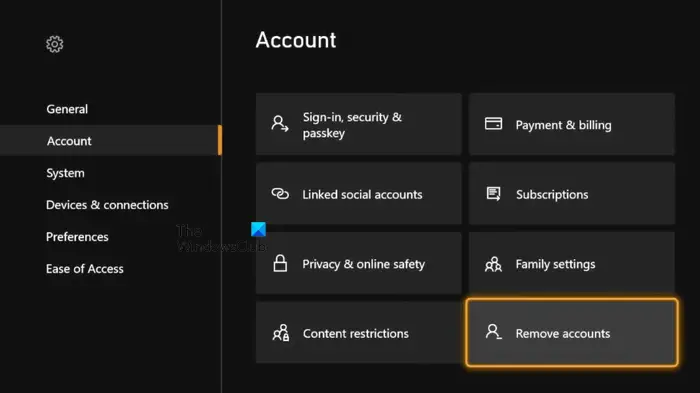
- Натиснете бутона Xbox, за да отворите ръководството.
- Отидете на „ Профил и система > Настройки > Акаунт .”
- Изберете Премахване на акаунти .
- Изберете акаунта, който искате да премахнете, и изберете Премахване на екрана за потвърждение.
- След като премахнете акаунта си в Xbox, рестартирайте конзолата си и добавете отново своя профил.
Сега проверете дали проблемът продължава.
5] Уверете се, че защитната стена не блокира портовете, използвани от Xbox
Ще имате проблеми с конзолата Xbox, ако някой порт, който Xbox използва, е блокиран от вашата антивирусна програма или защитна стена. Xbox използва следните портове:
- Порт 88 (UDP)
- Порт 3074 (UDP и TCP)
- Порт 53 (UDP и TCP)
- Порт 80 (TCP)
- Порт 500 (UDP)
- Порт 3544 (UDP)
- Порт 4500 (UDP)
Проверете кои портове са отворени или блокирани на вашия компютър с Windows 11/10. Ако установите, че някой от горните портове е блокиран, деблокирайте ги през защитната стена на Windows . Ако използвате защитна стена на трета страна, свържете се с нейната поддръжка, за да знаете как да деблокирате блокираните портове.
6] Нулирайте Xbox One до фабричните настройки по подразбиране
Нулирането на конзолата Xbox One до фабричните настройки по подразбиране помага за отстраняването на няколко проблема. Ние също ви предлагаме нулирайте вашата конзола Xbox One до фабричните настройки по подразбиране и вижте дали ще помогне. Първо изберете „ Нулирайте и запазете моите игри и приложения ” опция. Ако това не помогне, изберете Нулирайте и премахнете всичко опция. Последната опция ще изтрие всичките ви данни. Следователно, преди да извършите това действие, уверете се, че всичките ви данни са архивирани в облака.
7] Свържете се с поддръжката на Xbox
Ако никоя от горните корекции не разреши проблема ви, време е да се свържете с поддръжката на Xbox.
Как да накарам моя Xbox One да спре да иска парола?
Ако вашата конзола Xbox One продължава да ви пита за парола, можете да опитате тези корекции. Рестартирайте вашата конзола, премахнете и добавете своя Xbox акаунт и възстановете вашата Xbox конзола до фабричните настройки по подразбиране.
Прочетете следващия : Коригиране на бутона за запис на лентата на играта в сиво .














